Nach viel Rumgetatsche auf dem Samsung Galaxy S und Sucherei in Foren hab ich hier nun die Schritte zusammengestellt, um den Standard-Android-Kalender, die E-Mails und die Kontakte mit einem Zarafa-Server (oder auch Exchange-Server) zu synchronisieren. Hoffe, dass es bei anderen dann schneller einzurichten geht. Und ich sage es gleich, es gibt (noch?) ein Problem: Kontakte vom Handy kommen mit verpfuschten Mailadressen auf dem Server an (s.u.).
Ausgangssituation
- Auf dem Server laufen Zarafa 6.40.4 und z-push (oder bei Euch vielleicht Exchange).
- Ich spreche hier von Android 2.2 (Froyo).
- Der Kalender ist leer, auf dem Zarafa-Server gibt es bereits Termine.
- Die Kontakte vom Handy habe ich zur Sicherung auf die SD-Karte exportiert, da sie ja nun mal schon im Handy drin sind und nicht verloren gehen sollen.
- Das E-Mail-Konto ist noch nicht eingerichtet.
Exchange-Konto einrichten
- Menü -> Einstellungen -> „Konten und Synchronisierung“ öffnen.
- Wer (wie ich) nicht mit Google synchronisieren möchte, sollte dringend unten unter den vorhandenen Konten mal auf den Google-Account klicken und bei den einzelnen Punkten die Synchronisation abschalten (Kontakte, GMail und Kalender).
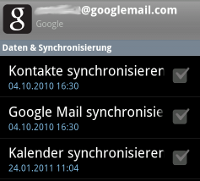
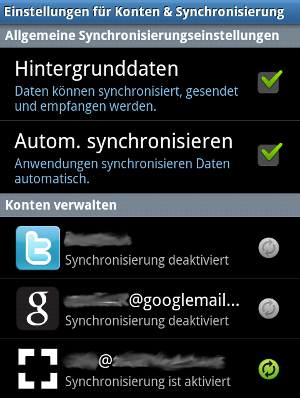
- Danach bei „Automatisch synchronisieren“ ein Häkchen setzen (sonst geht das mit den Terminen nicht)!
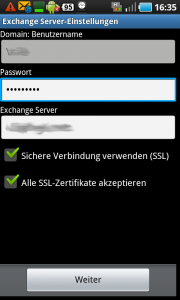
- Ein neues Konto hinzufügen: „Unternehmen“ auswählen. (Was für eine Vorannahme, dass Privatleute keine Groupware-Server haben…) Mailadresse und Passwort eingeben, dann sucht sich die Anwendung den Server und füllt die nächste Seite automatisch aus. Das konnte ich alles so stehen lassen, außer: Ich musste den Punkt „Alle SSL-Zertifikate akzeptieren“ aktivieren, liegt womöglich daran, dass die Software CAcert nicht anerkennt.
- Kontakte- und Kalender-Synchronisation aktivieren (z.B. „Push“) und bestätigen, dass der Zarafa-/Exchange-Server die Rechte erhält, auf meinem Telefon rumzuschreiben. Das Konto irgendwie nennen -> das ist dann auch der Name, der im extra Kalender und der Adressbuch-Gruppe verwendet wird.
So, jetzt ist das Konto da, und die erste Test-Mail wird sogleich aufs Handy synchronisiert. Für das neue Konto gibt es jetzt einen extra Kalender und eine eigene Kontaktgruppe.
Kontakte
Das Problem ist, dass alle schon vorhandenen Kontakte nicht in der „Unternehmen“-Kontaktgruppe sind, die dann synchronisiert wird. Beim Versuch, einen einzelnen Kontakt zu bearbeiten, wurde ersichtlich, dass er dieser Gruppe nicht mal so eben hinzugefügt werden kann. 🙁 Bei neu zu erstellenden Kontakten gibt es aber die Möglichkeit, dies auszuwählen.
- Um alle Kontakte zu syncen: Im Menü auf „Import/Export“ gehen und von der SD-Karte die Kontakte wieder importieren und zwar explizit in die richtige Gruppe („Unternehmen“ oder wie sie benannt wurde). Die Kontakte haben dann alle ein neues Symbol hinter dem Namen, das gleiche wie alles, was mit dem „Unternehmenskonto“ zusammenhängt.
- Die Kontakte werden nun auf den Server synchronisiert.
- Ich muss auch erwähnen, dass dabei bei mir im Feld der Email-Adresse jeweils nicht nur die Adresse selbst steht, sondern „Vorname Name“ <bla@foo.net>. So ist es auch bei neu auf dem Smartphone angelegten Kontakten. 🙁 Dies lässt sich im Zarafa-Webaccess nicht zum Mailen verwenden… grrr… und ich hab ja noch eine Anzahl, die sich zur Not von Hand nachbessern lässt.
- Wenn eine sich nun einen einzelnen Kontakt anschaut, gibt es dieses Feld mit dem seltsamen Titel „Beigetretene Kontakte“. Dort ist jetzt ein grüner Hörer (Kontakt ist in der alten Telefonkontakte-Gruppe) und das neue Symbol. Man kann jetzt die Kontakte bei Bedarf auch trennen, wenn sie nur im Zarafa-Adressbuch sein sollen oder im Telefon bleiben sollen ohne zu synchronisieren. Per Klick auf „Beigetretene Kontakte“ werden die Gruppen gezeigt, berühre ich eine, verschwindet sie aus der Ansicht, und es erscheint eine Meldung, dass der Kontakt aufgesplittet wurde. Zurück in der Liste aller Kontakte ist der Name nun zweimal vorhanden, der eine davon würde nicht synchronisiert.
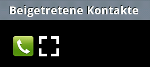
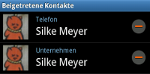
- Für das Anlegen neuer Kontakte auf dem Smartphone kann mensch sich jetzt entscheiden, wie das gehandhabt werden soll, nämlich in den Einstellungen von „Kontakte“ (Optionen -> Einstellungen).
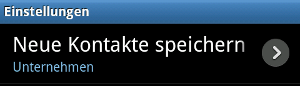
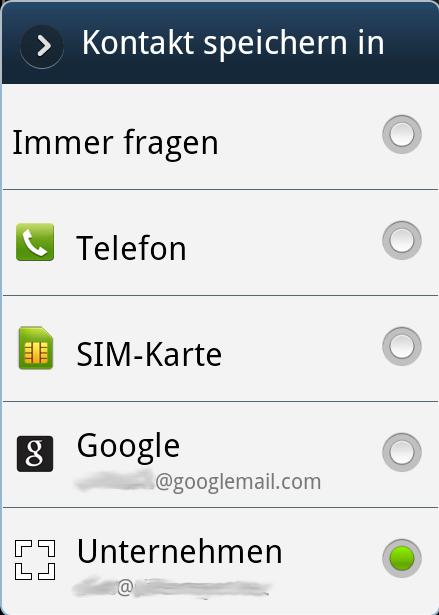
- Wenn „Unternehmen“ eingestellt ist, dann steht natürlich später beim Anlegen tatsächlich keine andere Option zur Verfügung, weshalb auch „Immer fragen“ seine Vorteile haben kann.
Termine
- Die Termine synchronisieren tatsächlich erst dann, wenn die automatische Synchronisation auf dem Smartphone angeschaltet ist! (Bei bereits syncenden Kontakten muss eine da auch erstmal drauf kommen – der entscheidende Hint kam von hier, danke!) Der Punkt oben war also wichtig, hier nochmal: Menü -> Einstellungen -> „Konten und Synchronisierung“ öffnen und „Automatisch synchronisieren“ anschalten! Dann flutschen auch die Kontakte.
- Ein neuer Termin, der mitgesynct werden soll, wird erstellt, indem unter „Kalender“ der Groupware-Kalender ausgewählt wird.
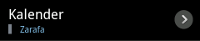
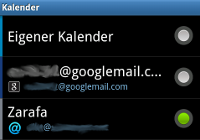
Soweit erstmal! Wenn ich zu diesem Problem mit dem E-Mailadressen noch etwas herausfinde, schreibe ich das hier noch rein.
4 Antworten zu „Android mit Zarafa-/Exchange-Server synchronisieren“
Hallo,
vielen Dank für den post. Hat mir viel geholfen.
Gruß
Jack
Hallo,
sehr gute Anleitung. Funktioniert bei mir aber nur bedingt, da sich bei jedem syncronieren alle Ordner von selbst neu anlgen (Posteingang, Postausgang Paierkorb, Entwürfe etc.) Nach einigen Stunden habe ich dann zig Ordner. Wird wohl am z-push liegen. Ich werde mal eine ältere Version ausprobieren. Mit Touchdown gehts ohne Probleme..aber wer will schon so eine spartanische Oberfläche?..
Gut gemacht Dein Howto!
Gruß
Reinhard
Bei mir geht’s leider (noch) nicht.
https://myserver/Microsoft-Server-ActiveSync
liefert im Browser zwar eine Seite „Z-Push – Open Source ActiveSync“ mit ein paar Links zu z-push, aber Android-seitig sieht es nicht gut aus.
Ich kriege auf dem Telephon (Galaxy S, Cyanogenmod 7) eine Notification:
Update Security Settings
The server myserver requires that you allow it to control some security features of your phone remotely.
Activating this administrator will allow the application Email to perform the following operations:
– Erase all data
Erase the phone’s data without warning by performing a factory data reset
usw. Natürlich klicke ich da auf Cancel, aber die Meldung kommt immer wieder.
Autosync ist eingeschaltet, aber trotzdem werden weder Kontakte noch Kalender synchronisiert. Wenn ich einen neuen Kontakt auf dem Telephon anlegen, kann ich zwar meinen Remote-Account auswählen, aber es werden nicht mehr Kontakte. Im Android-Kalender kriege ich beim Versuch einen Termin hinzuzufügen nur „No calendars – You have no calendars.“
Setup: Zarafa 7.1.0-34517, Z-Push 1.5.10-1262 bzw. 2.0beta5-1261, Debian 6 (squeeze)
Ganz nebenbei: Ich fände es sowieso besser statt auf Microsofts patentierte ActiveSync-Schiene lieber auf die offenen Standards CardDAV und CalDAV zu bauen. Aber das ist wieder eine andere Baustelle…
Man kann in config.php von z-push das „PROVISIONING“ auf „false“ setzen und schon geht’s. Im z-push-Forum konnte schnell geholfen werden. Toll!